top of page


Sincronizadores, como o próprio nome já diz, sincronizam os trabalhos do jogo para que o comboio saia para o mesmo destino com a mesma carga. Utilizamos o ETS2Sync Helper e o Virtual Speditor. Abaixo, um breve tutorial sobre o uso dos 2.
O vídeo abaixo mostra de forma rápida como fazer o sincronismo. Em caso de dúvidas, nos procure ou veja o passo a passo abaixo
Para utilizar os sincronizadores, primeiro precisamos realizar algumas mudanças em um documento do jogo. Para as alterações dentro da pasta, o jogo deve estar fechado!
1- Abra a pasta DOCUMENTOS -> ETS2

2- Localize o arquivo "config.cfg", clique com o botão direito, vá em "Abrir com" seguido por "Mais aplicativos" e selecione "Bloco de Notas"



3- Com o documento aberto, será necessário realizar as seguintes mudanças:
-
Developer de "0" para "1"
-
Console de "0" para "1"
-
Save_Format de"1" para "2"
4- Após as mudanças, basta salvar o arquivo.

Essas mudanças só precisam ser feitas uma vez. Agora, veremos como utilizar o sincronizador.
Virtual Speditor
1- Primeiro, para usarmos o Virtual Speditor, precisamos saber onde esta seu profile/save. Para isso, vá em documentos -> ETS2 -> profiles -> na pasta numérica -> save




Dentro da pasta save, localize o ultimo arquivo modificado. Se aparecerem 2 ou mais opções, abra o jogo e salve seu perfil e retorne a essa pasta. Localizando o arquivo, como na imagem abaixo, não é necessária nenhuma outra ação, mas precisamos saber que, no caso do exemplo, seu save esta na pasta "2".

2- Clique nesse link para baixar o Virtual Speditor. Se houver atualizações, basta acessar ESSE fórum e baixar a nova atualização. Abaixo, segue a foto do arquivo a ser executado.
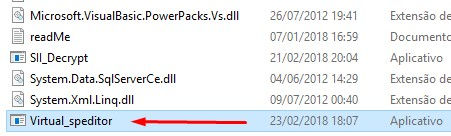
3- Clique nos 3 pontos para localizar o arquivo onde esta seu save, por isso a necessidade do passo 1.
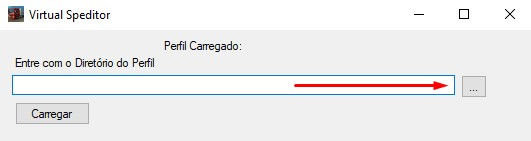


4- Em seguida, clique em carregar!
5- Após carregar, ele mostrará a imagem abaixo e "feito" logo ao lado de carregar. Antes de montarmos nossa carga, desmarque a opção "Sugerir empresas aleatórias".

6- Agora, deveremos escolher o país de origem e empresa da carga. Em seguida, escolheremos o Destino, selecionando o país e a empresa de destino da carga. Ao lado, em "Carga", faremos a escolha do que iremos transportar. Por último, clicaremos em "Adicionar Carga".

7- Aqui, vamos verificar se os dados foram corretos com os dados da imagem de cima. Escolhemos maçãs (apples), saindo da BCP de Kassel com destino a Linkoping, na empresa Drekkar. Caso esteja correto, basta clicar em Salvar.

8- Após salvar, dê uma rápida conferida se ele mostrou "arquivo salvo" ao lado de carregar no lado superior do programa.

9- Entre no jogo e carregue seu perfil. Para conferir se o sincronizador funcionou, basta conferir se sua carga está a disposição.

Como a lista esta em inglês, abaixo segue o link pra download da planilha em Excel com as traduções ou abrir direto no Google Drive
bottom of page
